Chrome浏览器如何关闭自动填充功能
Chrome浏览器是一款功能强大的浏览器,在使用它的过程中会遇到一些操作难题,比如说不知道怎么关闭自动填充功能,于是本文就为大家介绍了关闭Chrome浏览器自动填充功能的详细教程。

关闭自动填充功能的步骤
1.打开设置:启动Chrome浏览器,点击右上角的三个垂直排列的点(自定义及控制图标),在下拉菜单中选择“设置”。
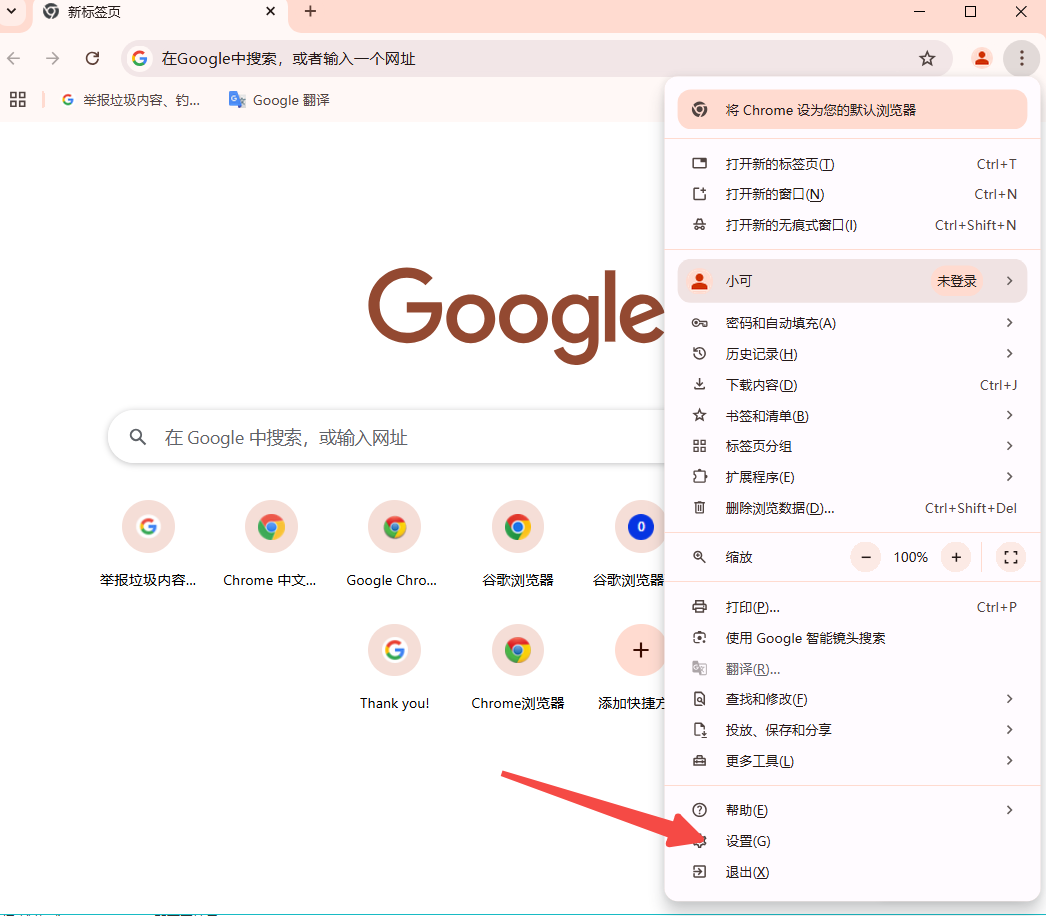
2.进入自动填充设置:在设置页面左侧栏中,点击“自动填充”。
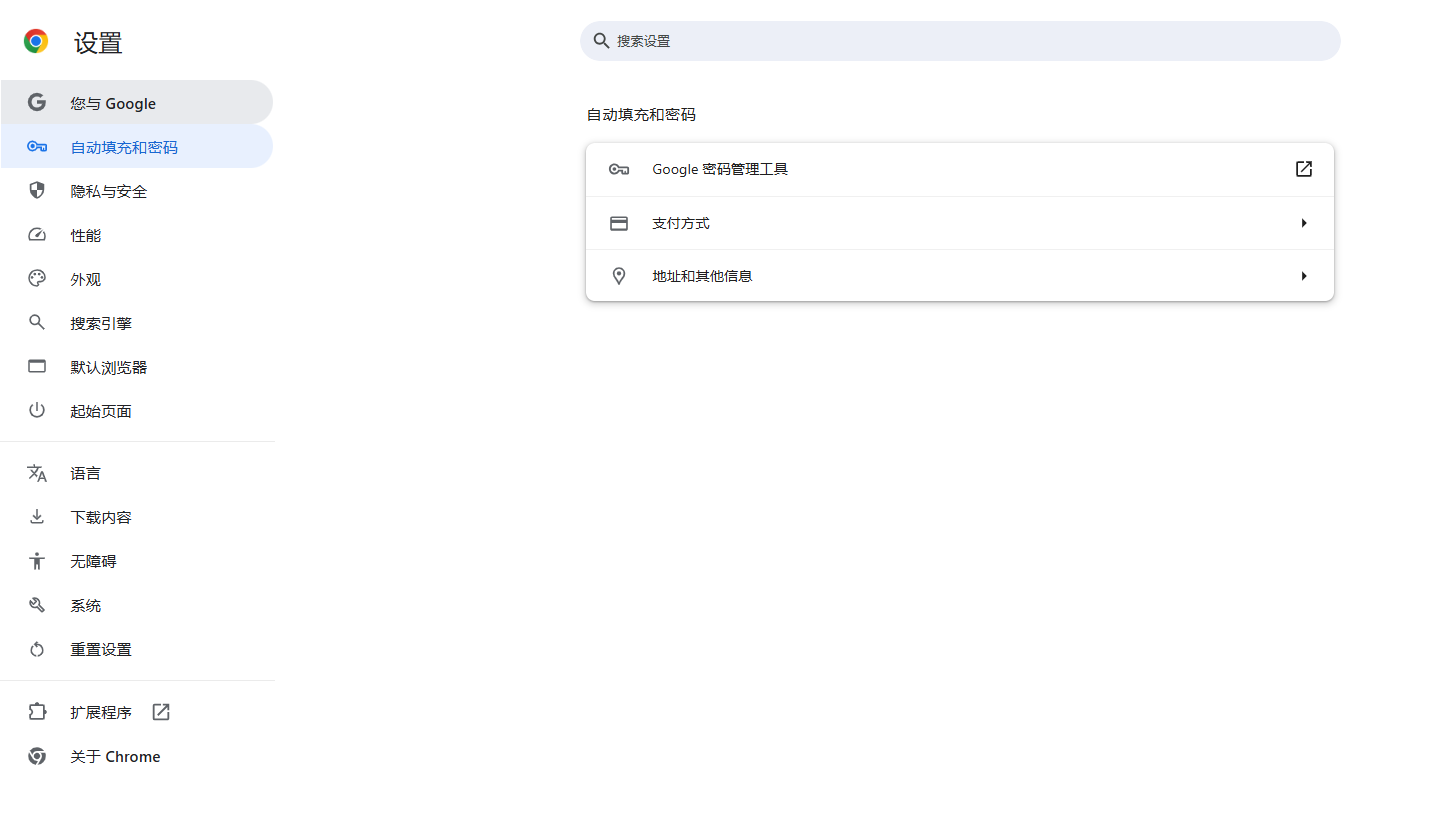
3.禁用表单自动填充功能:向下滚动,直到看到“自动填充”部分,然后单击“地址和更多”,取消切换“保存并填写地址”旁边的开关。这样,Chrome将不再自动保存和填写地址信息。
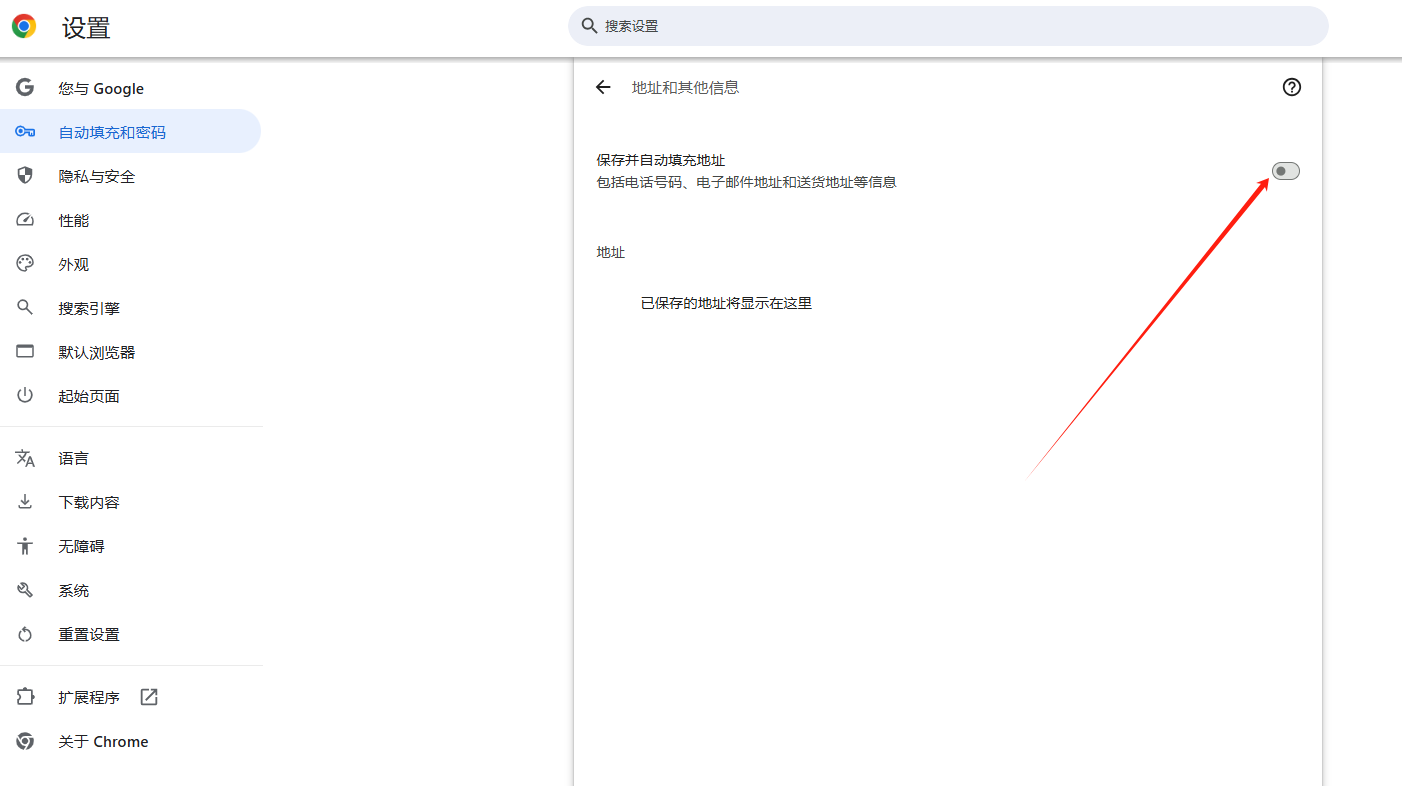
4.清除已保存的表单信息:在“地址和更多”页面中,点击每个已保存地址旁边的菜单图标(通常是三个垂直点),然后选择“删除”。请注意,该操作不会发出警告或提供撤销选项,因此请确保您确实要删除这些信息。
5.清除浏览数据:为了进一步保护您的隐私,可以使用“清除浏览数据”功能来删除所有与自动填充相关的数据。在Chrome设置中向下滚动,点击“高级”,然后找到并点击“清除浏览数据”。在弹出的窗口中,勾选“自动填充表单数据”。如果您想保留其他内容(如密码、浏览历史记录、Cookie等),请确保取消选中这些框。完成勾选后,点击“清除数据”按钮。按照提示操作,即可从浏览器中清除所有与自动填充表单相关的数据。
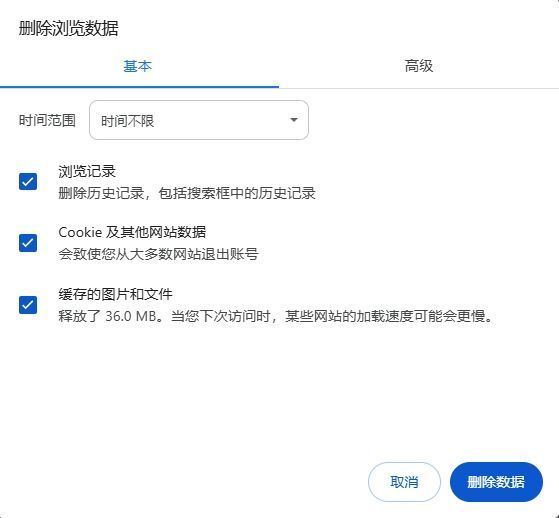
相关教程
1
Chrome浏览器自动填表插件安装与使用教程
2
谷歌浏览器怎么播放受保护内容
3
google Chrome浏览器离线包安装经验分享
4
Chrome浏览器插件权限设置与安全防护方法
5
谷歌浏览器的广告屏蔽工具使用指南
6
谷歌浏览器下载安装包多平台适配技术
7
Google Chrome下载安装包是否支持自动升级功能
8
谷歌浏览器多账户同步功能是否安全稳定
9
Chrome浏览器标签页崩溃排查解决方案
10
Chrome浏览器视频播放优化方法
